پیغام Msvcp100.dll is missing from your computer یا Msvcr110.dll is missing from your computer یکی از آزار دهنده و معروف ترین پیغام خطاهای (System Errors) موجود در ویندوز است که به صورت متوالی هر چند دقیقه یکبار و یا با اجرای برنامه و بازی به کاربر نمایش داده میشود،در ادامه روش حل مشکل و عدم نمایش پنجره این ارورها در ویندوز را بررسی میکینم.
این ارور ها (Errors) که معمولا در کادری شبیه به تصویر زیر ظاهر میشوند ممکن است در هنگام باز کردن یک برنامه مشخص یا هنگام روشن شدن و شروع ویندوز (Startup) و یا هنگامی که کار با ویندوز به اتمام رسیده و سیستم در مرحله خاموش شدن (Shutdown)است نمایش داده شوند.
روش هایی که در ادامه معرفی میکنیم میتوانید برای رفع ارور is missing فایل های سیستمی msvcp110.dll و msvcr100.dll نیز کار آمد و مفید باشد.
این پیغام ها بیشتر به چه دلیلی نمایش داده میشوند؟
دلایل رخ دادن این پیغام میتواند متعدد باشد اما بیشترین دلایلی که باعث بروز این خطا ها میشود عبارت است از:
- مشکلات رجیستری ویندوز (Registry Problems)
- آسیب دیدن و یا پاک شدن فایل های سیستمی MSVCP100.dll و MSVCR110.dll ویندوز
- آلوده شدن سیستم به بد افزار (Malware) یا ویروس (Virus)
- مشکلات سخت افزاری (Hardware Issues)
خب حالا که علت ها و دلایل عمده نمایش این پیغام را بررسی کردیم به سراغ درست و حل کردن پیغام خطا Msvcp100.dll و Msvcr110.dll در ویندوز ۱۰ ، ۷ ، ۸٫۱ و.. میرویم
قدم های ابتدایی برای حل پیغام خطا Msvcr110.dll و Msvcp100.dll
مرحله اول :بررسی سطل آشغال ویندوز
سطل آشغال (Recycle bin) ویندوز خود را بررسی کنید و ببینید که اشتباها این فایل ها پاک و در این قسمت قرار نگرفته باشند.اگر فایل Msvcp100.dll یا Msvcr110.dll در این قسمت وجود داشت بر روی آن کلیک راست و گزینه Restore را انتخاب کنید.
مرحله دوم :نصب مجدد (Reinstall) برنامه و بازی
اگر مشکل Msvcp100.dll یا Msvcr110.dll در هنگام اجرا یک برنامه یا بازی رخ میدهد پیشنهاد میکنیم یک بار دیگر آن را از روی ویندوز پاک (Uninstall) و مجددا نصب (Reinstall) کنید،احتمال اینکه فایل های آسیب دیده با فایل سالم جایگزین شود وجود دارد.
مراحل پیشرفته برای حل پیغام خطا Msvcr110 و Msvcp110.dll
مرحله سوم : مجددا Visual C++ بر روی ویندوز خود نصب کنید
Visual C++ Redistributable نرم افزار Visual Studio مایکروسافت را از سایت رسمی آن دانلود و بر روی سیستم خود مجددا نصب کنید.با نصب این برنامه فایل قدیمی خراب یا پاک شده Msvcp110.dll یا Msvcr110.dll موجود در ویندوز با فایل های جدید و سالم جایگزین خواهد شد و احتمال عدم نمایش این پیغام و درست شدن ویندوز با استفاده از این روش بسیار بالاست.
مرحله چهارم : استفاد از بسته DLL file Fixer
علاوه بر بسته Visual C++ ،وبسایت dll-files نیز یک بسته رایگان جهت درست کردن و اصلاح فایل های DLL ویندوز منتشر کرده است که میتوانید با دانلود فایل زیپ شده دی ال ال ها و یا نسخه رایگان برنامه این سایت فایل آسیب دیده و یا گم شده Msvcr110.dll و Msvcp100.dll با نسخه سالم آن جایگزین کنید.
باید با توجه به ۳۲ یا ۶۴ بیتی بودن سیستم عامل خود یکی از بسته ها (فایل زیپ یا نرم افزار این سایت) را دریافت و سپس در صورتی که فایل Zip را دانلود کرده اید از بین فایل های موجود فایل Msvcp110.dll یا Msvcr110.dll آنرا کپی و در مسیر C:WindowsSystem32 و مسیر C:WindowsSysWOW64 کپی کنید ( درایو C به عنوان درایو پیشفرض نصب ویندوز در نظر گرفته شده و اگر سیستم عامل شما در درایو دیگری نصب است همین مسیر را در آن درایو طی کنید)
توجه کنید که در صورتی که از ویندوز ۳۲ بیتی استفاده میکنید احتمالا مسیر C:WindowsSysWOW64 در سیستم شما وجود نخواهد داشد و نیازی به کپی فایل ها در این مسیر نیست.
پس از کپی فایل برنامه یا بازی که پیغام Msvcp110.dll is missing یا پیغام Msvcr100.dll is missing نمایش میدهد را اجرا کنید در صورتی که پیغام مجددا نمایش داده شد فایل مورد نظر گم شده را از پوشه زیپ DLL file Fixer کپی و آن را در پوشه نرم افزار یا بازی که اغلب در مسیر های C:Program Files یا C:Program Files (x86 کپی کنید.
مرحله پنجم : System Restore
در صورتی که باز هم اخطار Msvcp100.dll یا Msvcr110.dll در ویندوز نمایش داده میشد پیشنهاد میکنیم سیستم خود را به یکی از زمان هایی که ویندوز در آن موقع بدرستی کار میکرد بازگردانید. (System Restore)
برای استفاده از قابلیت System Restore و Recovery مسیر زیر را در ویندوز ۱۰ تا ۷ و Vista طی کنید :
Control PanelAll Control Panel ItemsRecovery
سپس بر روی دکمه Open System Restore کلیک و از پنجره راه Next و از بین زمان های نمایش داده شده یک زمان را برای بازگردانی سیستم انتخاب و مراحل بازیابی را طی کنید.
در ویندوز XP هم برای System Restore مسیر زیر را طی کنید:
Start > All Programs > Accessories > System Tools > System Restore
مرحله ششم : استفاده از نرم افزار های پاک و اصلاح کننده رجیستری ویندوز
اگر با تمامی کارهای بالا باز هم این پیغام را با اجرای هر نرم افزار یا بازی (Game) بر روی سیستم خود مشاهده میکنید پیشنهاد میکنیم رجیستری خود را با استفاده از نرم افزار های مخصوص اصلاح رجیستری (Registry Cleaner) مثل نرم افزار RegCure (که یکی از بهترین نرم افزار های درست کردن رجیستری معیوب و آسیب دیده ویندوز است) اسکن و اصلاح کنید.
مرحله هفتم : بررسی و اسکن سیستم با استفاده از آنتی ویروس ها
اگر هنوز تا این مرحله مشکل پا برجاست بهتر است سیستم خود را با یکی از آنتی ویروس های رایگان و غیرایگان قوی (Malware/Virus Scan) بررسی و اسکن کنید چون احتمال اینکه سیستم شما به یک بد افزار و ویروس مخرب آلود شده باشد بسیار قوی است.
قبلا در کلاسیک وب تعدادی از سرویس های آنلاین و رایگان اسکن آنتی ویروس و یک مرجع فارسی برای دانلود آنتی ویروس های رایگان را معرفی کردیم که میتوانید از آنها نیز استفاده کنید.
مرحله هفتم : تعمیر یا نصب مجدد ویندوز! (Repair/Reinstall Wnidows)
امیدوارم که مشکل اخطار Msvcp100.dll و Msvcr110.dll سیستم شما تا قبل از این مرحله رفع شود اما اگر همچنان این پیغام آزار دهنده را مشاهده میکنید متاسفانه سیستم عامل شما بیش از حد آسیب دیده است و شما باید فایل های جدید و سالم سیستمی .dll سیستم عامل و درایور های ویندوز را از طریق گزینه Repair یا نصب مجدد ویندوز بر روی سیستم مجددا بار گذاری و نصب کنید.
برای استفاده از گزینه Repair و ریکاوری ویندوز ۱۰ به بخش دوم ترفند و آموزش های ویندوز ۱۰ مراجعه کنید و همچنین در ویندوز ۷ میتوانید با طی کردن مسیر زیر سیستم عامل خود را Repair یا مجددا نصب (Reinstall) کنید.
Control PanelAll Control Panel ItemsRecoveryAdvanced Recovery Methods
فقط توجه داشته باشید برای اینکار داشتن دی وی دی ویندوز (Windows OS DVD) الزامی است.
در پایان اگر شما نیز روش یا ترفندی برای حل مشکل نمایش پیغام خطای Msvcp100.dll is missing from your computer یا Msvcr110.dll is missing from your computer در کامپیوتر سراغ دارید آنرا در بخش نظرات همین پست با ما و دیگران به اشتراک بگذارید.

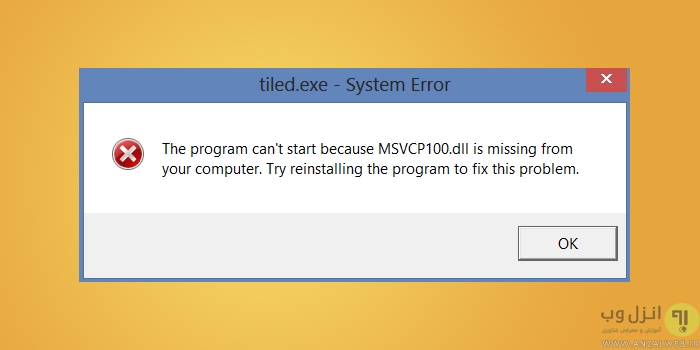





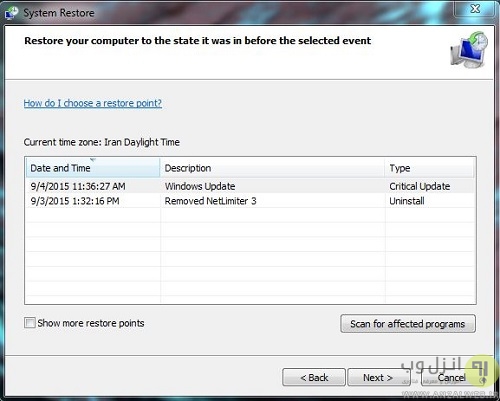


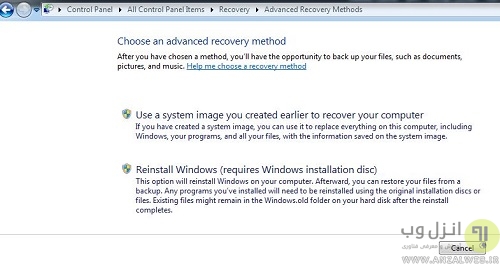
آخرین دیدگاه ها
تا کنون دیدگاهی ثبت نشده است.